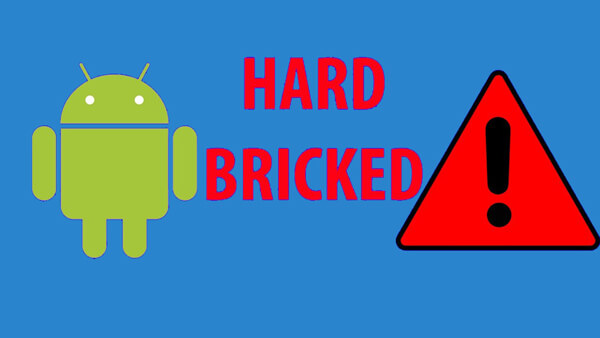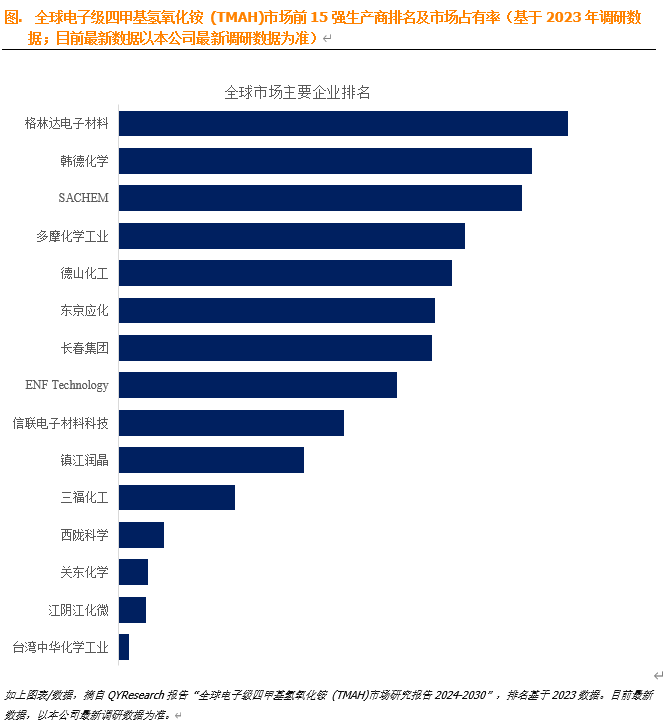目录
多元素控件介绍
xxWidget和xxView的区别
描述
属性
方法
增加
删除
信号
使用
图形化界面操作
代码操作
多元素控件介绍
首先我们要先了解一下多元素控件是什么意思,一般而言是以以下这六个控件来进行区别的

xxWidget和xxView的区别

举个例子

描述
大致如下是一个表格,我们可以进行自主选择

属性
| currentRow | 当前被选中的是第⼏⾏ |
| count | ⼀共有多少⾏ |
| sortingEnabled | 是否允许排序 |
| isWrapping | 是否允许换⾏ |
| itemAlignment | 元素的对⻬⽅式 |
| selectRectVisible | 被选中的元素矩形是否可⻅ |
| spacing | 元素之间的间隔 |
方法
| addItem(const QString& label) addItem(QListWidgetItem* item) | 列表中添加元素. |
| currentItem() | 返回QListWidgetItem*表⽰当前选中的元素 |
| setCurrentItem(QListWidgetItem* item) | 设置选中哪个元素 |
| setCurrentRow(int row) | 设置选中第⼏⾏的元素 |
| insertItem(const QString& label,int row) insertItem(QListWidgetItem* item,int row) | 在指定的位置插⼊元素 |
| item(int row) | 返回 QListWidgetItem* 表⽰第 row ⾏的元素 |
| takeItem(int row) | 删除指定⾏的元素,返回QListWidgetItem*表⽰是哪个元素被删除了 |
增加
每一个元素被称为是一个item

增加元素到第几行

一个经典的例子, 显然,你在跑步中超过了第二名,那么你的名次就是第二名,这里的插入到第几行就是同样的一个道理
删除

信号
| currentItemChanged(QListWidgetItem*current, QListWidgetItem* old) | 选中不同元素时会触发.参数是当前选中的元素和之前选中的元素. |
| currentRowChanged(int) | 选中不同元素时会触发.参数是当前选中元素的⾏数. |
| itemClicked(QListWidgetItem* item) | 点击某个元素时触发 |
| itemDoubleClicked(QListWidgetItem* item) | 双击某个元素时触发 |
| itemEntered(QListWidgetItem* item) | ⿏标进⼊元素时触发 |

使用
使用输入框来对 List Widget 进行增加与删除元素

图形化界面操作
和很多控件一样,也可以直接编辑项目进行添加

如下添加成功了

代码操作
代码操作如下,这样就实现了一个简单的使用